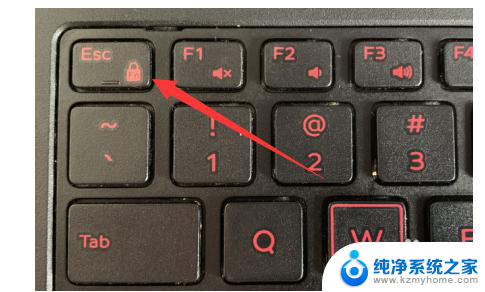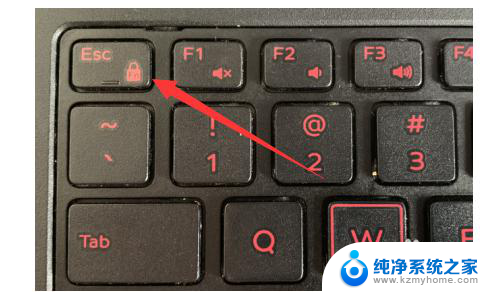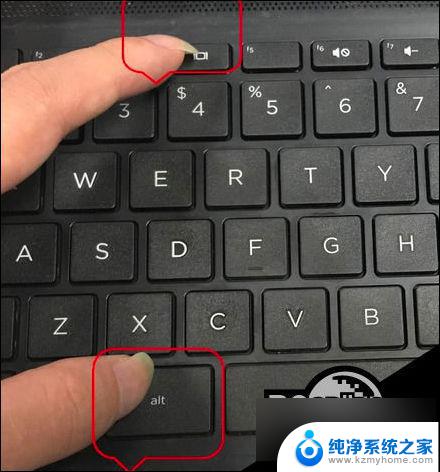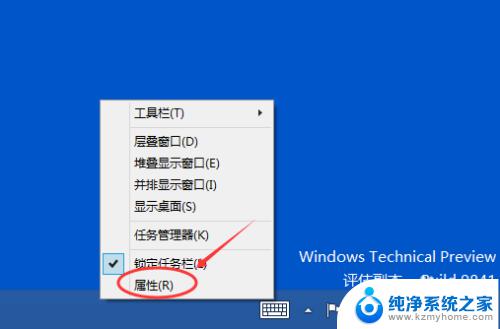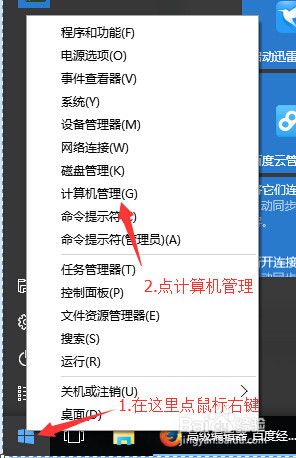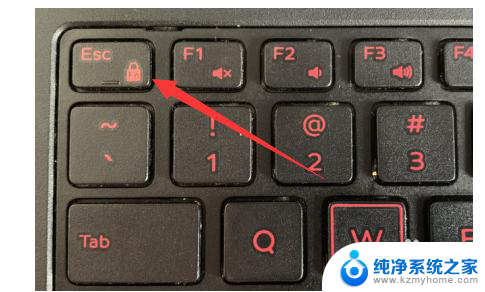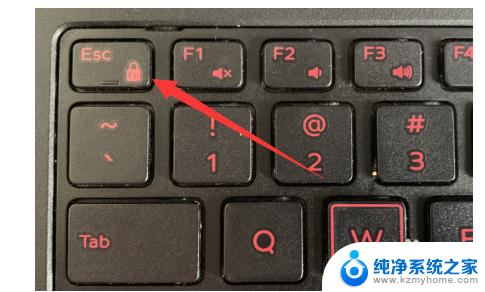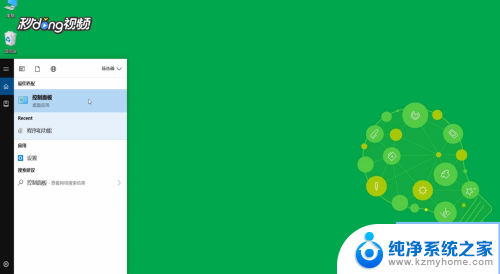如何关闭键盘win键 win10系统如何关闭win键组合键
更新时间:2025-04-06 10:40:36作者:yang
在使用Windows 10系统时,有时候我们会不小心按到Win键,导致屏幕切换或者其他不必要的操作,那么如何关闭Win键组合键呢?其实很简单,只需要在注册表中进行一些设置即可。通过禁用Win键,可以避免误触带来的困扰,让我们的操作更加顺畅。下面就让我们一起来看看具体的操作步骤吧!
具体方法:
1.点击电脑左下角的搜索框,输入”组策略“。点击【Open(打开)】。
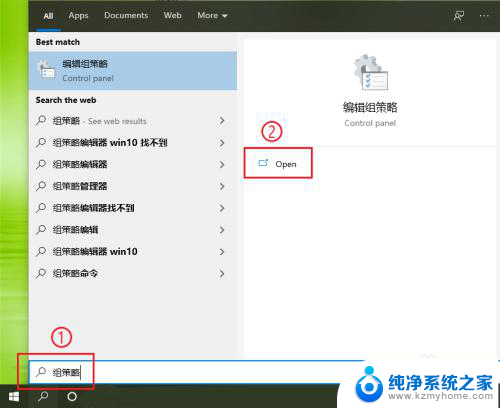
2.●依次展开【用户配置】>>【管理模板】;
●点击【Windows组件】。
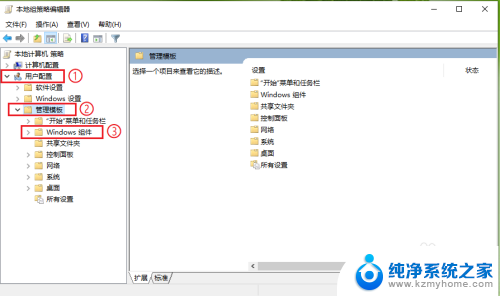
3.在右侧的窗口中找到“文件资源管理器”,然后双击鼠标。
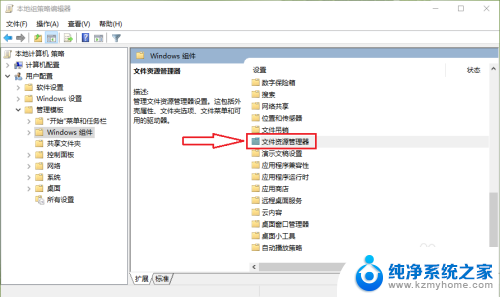
4.在右侧的窗口中找到“关闭Windows键热键”,然后双击鼠标。
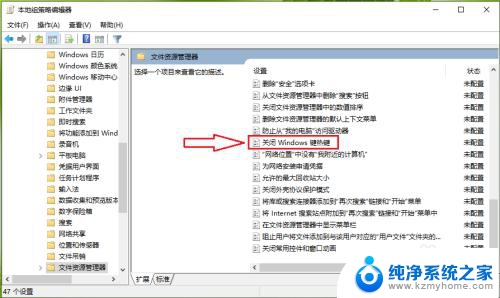
5.勾选【已启用】。

6.点击【确定】,设置完成。
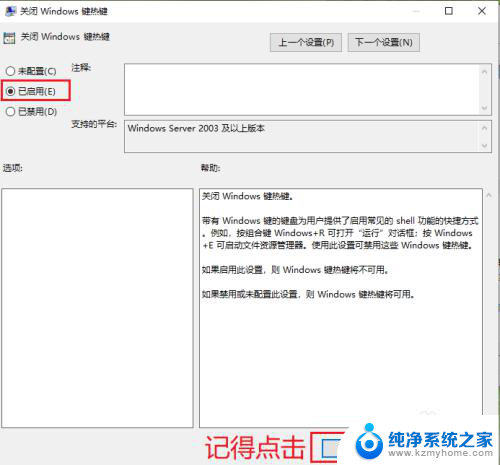
7.结果展示。
注意:重启电脑之后生效。
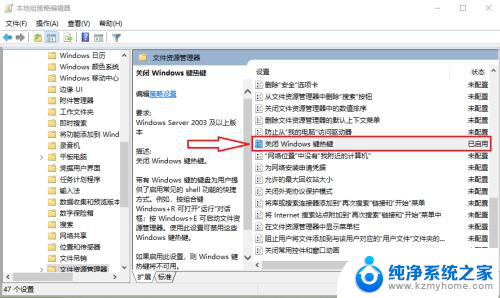
以上就是如何关闭键盘win键的全部内容,碰到同样情况的朋友们赶紧参照小编的方法来处理吧,希望能够对大家有所帮助。